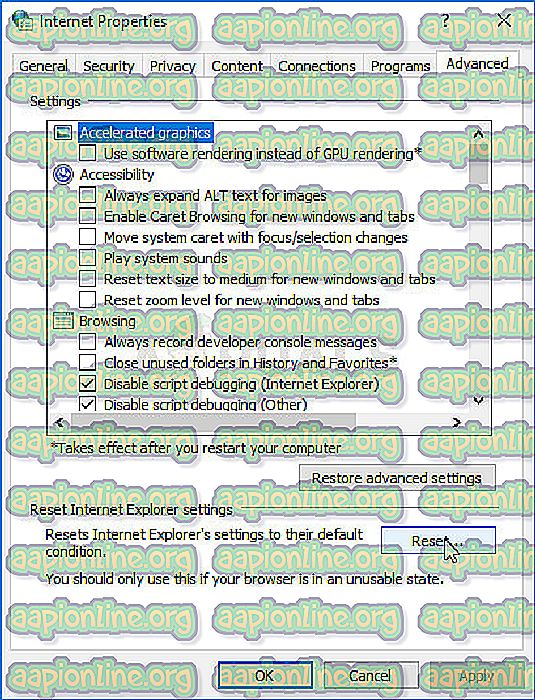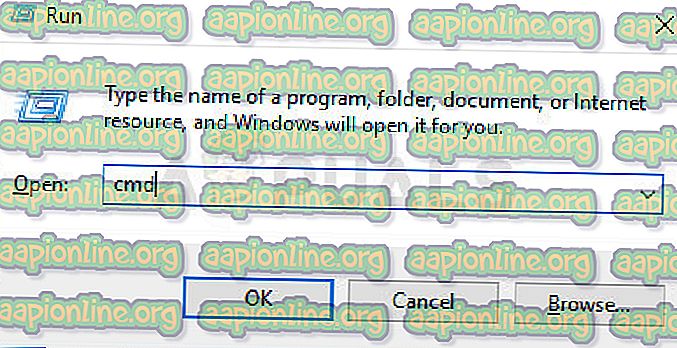Поправка: Интернет Екплорер неће бити отворен
Интернет Екплорер је део оперативног система Виндовс од самог почетка и чак је остао с нама у најновијој верзији званој Виндовс 10. Бровсер није савршен, али многе друге функције зависе од њега како би правилно функционисао.
Међутим, понекад се овај проблем појављује када корисници једноставно не могу отворити Интернет Екплорер и чини се да су сви кликови узалудни. То би могло бити прилично проблематично, па вам препоручујемо да одмах покушате решити проблем следећи упутства из овог чланка. Срећно!
Решење 1: Деинсталирање или онеспособљавање сумњивих програма
Понекад БСОД може покренути програм или апликација која није штетна или није створена с том сврхом, али нешто једноставно пође по злу и сада то узрокује рушење рачунара. Можда није ни апликација, али ваша је ствар, јер нисте ажурирали рачунар или апликацију.
- Проверите да ли је на рачунару недавно инсталирани програми. Неки од програма за које се зна да узрокују проблем су Трустеер Раппорт и НетЛимитер. Ако сте инсталирали ове програме или неке од њих који су можда покренули грешку, време је да их уклоните.
- Ако користите Виндовс ОС старији од Виндовс 10, упишите „мсцонфиг“ у траку за претрагу или у дијалошки оквир „Покрени“ и идите на картицу „Покретање“.
- Ако користите Виндовс 10, користите комбинацију тастера ЦТРЛ + СХИФТ + ЕСЦ да бисте отворили управитељ задатака и помакните се до картице „Покретање“.

- Поништите програм од покретања и Плави екран смрти требао би се искористити да се сада појави.
Ако програм не видите у прозорима за покретање, најбоље решење може бити једноставно деинсталирање једном заувек. Деинсталирање програма не значи да га не можете користити, али можда ће бити најбоље да користите само најновију доступну верзију.
Деинсталација програма у оперативном систему Виндовс 10:
- Кликните на дугме Старт менија које се налази у доњем левом делу радне површине.
- Изаберите апликацију Подешавања кликом на икону зупчаника изнад дугмета за напајање у менију Старт.

- Изаберите одељак Апликације у апликацији.
- Изаберите сумњиви програм са листе инсталираних апликација, а затим кликните на његово дугме Деинсталирај.

- Следите упутства приказана на екрану да бисте довршили поступак деинсталације.
Деинсталација претходних верзија Виндовс-а:
- Кликните на мени Старт који се налази у доњем левом делу екрана.
- Изаберите Цонтрол Панел из Старт менија и пребаците Виев би избор у Цатегори.
- Изаберите Деинсталирање програма у одељку Програми.

- Изаберите сумњиви програм са листе инсталираних програма кликом на њега, а затим кликните на дугме Деинсталирај.
- Следите упутства на екрану да бисте довршили чаробњака за деинсталирање.
2. решење: Замените Интернет Екплорер инсталацију
Овим помало чудним подешавањем успео је да реши проблем за корисника који је испробао готово све друге доступне методе. Решење се састоји од замене инсталационог директорија Интернет Екплорера копијом која је преузета са рачунара који нема овај проблем.
Имајте на уму да ће вам требати приступ рачунару који ради под истим оперативним системом као и ваш рачунар или ће можда касније бити проблема.
- Дођите до локације Ц >> Програмс Филес >> Интернет Екплорер на погођеном рачунару и промените назив фасцикле Интернет Екплорер у Интернет Екплорер.олд.

- Укључите рачунар на коме не постоји проблем, идите до директоријума Програм Филес и копирајте целокупну радну фасциклу Интернет Екплорер на УСБ уређај.
- Уметните УСБ уређај на рачунар који је погођен и копирајте фасциклу Интернет Екплорер у мапу Ц >> Програм Филес на погођеном рачунару. Проверите да ли постоји датотека иекплоре.еке унутра и направите пречицу на радну површину да бисте заменили стару пречицу.
- Проверите да ли можете да отворите Интернет Екплорер сада. Ако се проблем и даље појављује, а ви желите да наставите са коришћењем старе мапе, једноставно избришите нову и избришите .олд текст из имена старе мапе.
Решење 3: Ресетовање поставки Интернет Екплорер-а
Ово је основно решење које вам може помоћи да најбрже дођете до решења. Ова метода је заиста помогла корисницима, посебно онима који су желели много експериментирати са својом Интернет Екплорер инсталацијом. Обавезно испробајте ово!
- Отворите Интернет Екплорер претраживањем или двоструким кликом на његову пречицу на радној површини, изаберите дугме Алатке у горњем десном делу странице, а затим изаберите Интернет опције.
- Ако не можете да приступите интернетским опцијама попут ове, отворите Цонтрол Панел тако што ћете је потражити, промените приказ по опцијама у Цатегори и кликните на Нетворк анд Интернет. Кликните на дугме Интернет Оптионс које би требало да буде друго у новом прозору и наставите са решавањем.

- Дођите до картице Адванцед, а затим кликните на опцију Ресет. Потврдите избор у пољу за потврду Избриши личне поставке ако желите уклонити историју прегледавања, податке о добављачима, акцелераторима, почетним страницама и ИнПривате филтрирању. Ово се препоручује ако заиста желите да ресетујете прегледач, али за овај сценариј то није неопходно.
- У дијалошком оквиру Ресет Сеттингс Интернет Екплорер (Подешавање поставки) кликните на Ресетуј и причекајте да Интернет Екплорер заврши са применом подразумеваних поставки. Кликните на Затвори >> ОК.
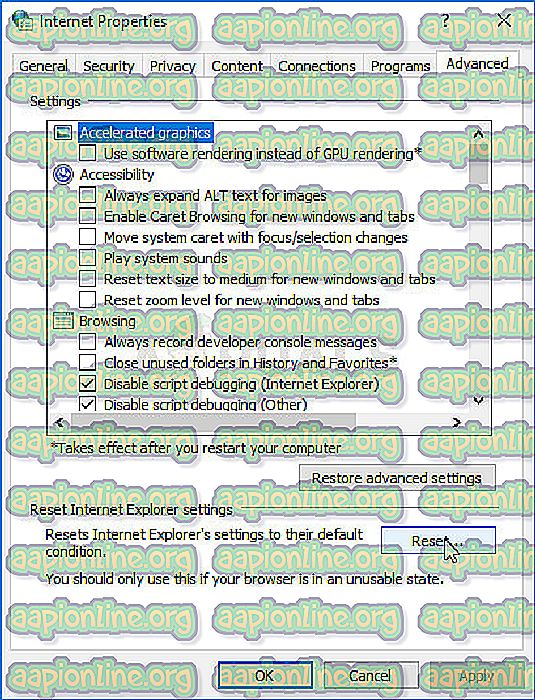
- Када Интернет Екплорер заврши са применом подразумеваних подешавања, кликните на дугме Затвори, а затим кликните на дугме У реду. Проверите да ли можете да их отворите без проблема.
Решење 4: Онемогућите и поново омогућите Интернет Екплорер
Ово је још једно решење које је прилично лако следити, али је тако корисно и спасило је безброј корисника да морају ресетовати своје рачунаре да би решили проблем. Морате само да искључите Интернет Екплорер са листе Виндовс функција и поново га омогућите да бисте проверили да ли ће то исправити заувек.
- На тастатури користите комбинацију тастера Виндовс Кеи + Р да бисте отворили дијалошки оквир Покрени.
- Откуцајте Цонтрол Панел и кликните ОК да бисте га отворили. Такође можете директно да претражите контролну таблу.

- Кликните на опцију Деинсталирање програма и кликните Укључивање или искључивање функција Виндовс. Обавезно пронађите унос у Интернет Екплорер-у и обавезно уклоните оквир поред њега. Ако је већ било нетакнуто, то би могао бити и проблем.
- Поново покрените рачунар након што поништите овај оквир и примените измењене и вратите се на исти екран, само што ћете овај пут морати да омогућите или означите поље поред Интернет Екплорера. Поново покрените рачунар и проверите да ли тренутно можете да отворите Интернет Екплорер.к
5. решење: покушајте да онемогућите антивирус треће стране
Понекад антивирусни алати треће стране ометају и спречавају Интернет Екплорер да се правилно покрене. Ово се може тестирати онемогућавањем оклопа ваших антивирусних алата и провером да ли се проблем и даље појављује. Ако то успије, можда ће вам бити боље без тог антивирусног алата, па размислите о проналажењу замјене.
Процес онеспособљавања антивирусних штитника разликује се од једног антивирусног до другог и једноставно бисте требали отворити његово корисничко сучеље и покушати пронаћи ту опцију. Међутим, за већину антивирусних алата можете једноставно да кликнете десним тастером миша на њихову икону на траци задатака и одаберете опцију Дисабле схиелдс. То се углавном догађа са АВГ-ом, па припазите на то.
Решење 6: Поново региструјте ДЛЛ датотеку
Ако датотека ДЛЛ недостаје у вашој инсталацији Интернет Екплорер-а, готово да је немогуће натјерати је да ради без ње. Такође, помало је непоштено да вам рачунар неће бацити поруку о грешци у вези са тим. Испробајте ово решење јер га је лако следити и донело је успех многим Виндовс корисницима.
- Потражите „Командни редак“, кликните десним тастером миша на њу и изаберите опцију „Покрени као администратор“. Такође можете да употребите комбинацију тастера Виндовс Кеи + Р и откуцате „цмд“ у дијалошком оквиру Рун.
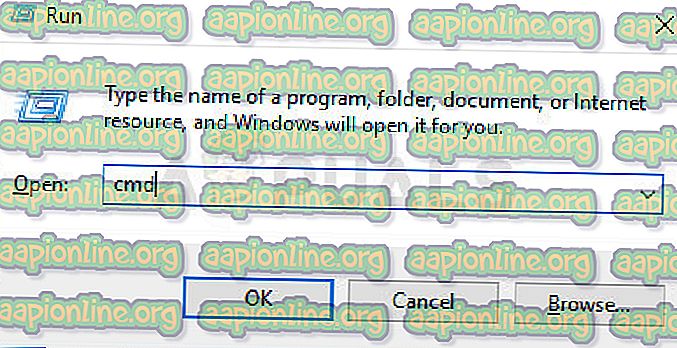
- Копирајте и залепите наредбу испод, овисно о архитектури вашег оперативног система (32бит или 64бит).
регсвр32.еке „ц: \ програмске датотеке \ Интернет Екплорер \ иепроки.длл“ —–32бит
регсвр32.еке „ц: \ програмске датотеке к86 \ Интернет Екплорер \ иепроки.длл“ —–64бит
- Поново покрените рачунар тако што ћете кликнути на Старт мени >> икона напајања >> Поново покренути и поново отворити покушај да се Интернет Екплорер нормално отвори.